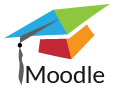Bonjour,
ce message concerne tous les groupes, et s'adresse aux utilisateurs Python. J'écris ceci pour résumer toutes les stratégies possibles pour extraire un PDF lisible à partir d'un Notebook. Veuillez prendre le temps d'en maitriser au moins une pour ne pas vous retrouver bloqué à la fin des quizz ou examens.
Depuis Jupyter Notebook :
- Solution 1 : dans l'onglet "fichier", vous avez l'option "Télécharger au format" / "PDF via LaTeX". Ceci fonctionne si vous avez l'interpréteur xelatex installé sur votre machine, et c'est la solution la plus propre lorsqu'elle marche. Je ne peux toutefois pas garantir que les machines de Poly disposent de xelatex, donc svp faites le test et préférez l'autre technique si besoin.
- Solution 2 : dans l'onglet "fichier", vous avez l'option "Télécharger au format" / "HTML". Une fois le document HTML téléchargé, ouvrez-le via un navigateur Internet quelconque, puis faites ctrl+P pour "imprimer la page". De là, vous pourrez choisir d'utiliser une imprimante virtuelle qui va générer un PDF à partir de la page.
- Remarque sur une chose à ne PAS faire : Il est fortement déconseillé d'imprimer directement la page Internet sur laquelle vous êtes lorsque vous travaillez sur votre Notebook. En d'autres termes, évitez de faire "ctrl+P / imprimer dans un PDF" directement depuis la page sur laquelle vous travaillez. Le rendu sera vraiment plus propre si vous suivez la Solution 2 à la place (c'est-à-dire, d'abord télécharger en HTML, puis imprimer la page Internet qui s'ouvre lorsque vous ouvrez le HTML via votre navigateur).
Depuis VSCode :
- Solution 1 : il y a une option pour télécharger le notebook au format PDF; mais cette option va appeler Jupyter pour faire la conversion. Il vous faudra donc xelatex pour que ça fonctionne. Si vous l'avez, c'est l'option la plus propre pour générer un PDF depuis VSCode.
- Solution 2 : similairement à la solution 2 pour Jupyter, vous pouvez sauvegarder le notebook au format HTML puis l'ouvrir via un navigateur Internet pour l'imprimer virtuellement dans un PDF (ctrl+P lorsque vous visualisez le HTML depuis votre navigateur, puis sélectionnez "Imprimer en PDF").
Je vous propose également un éditeur alternatif pour vous éviter Jupyter et VSCode. Le choix est laissé à votre discrétion. Il s'agit de Google Collab. Le défaut est qu'il faut un compte Google pour l'utiliser, mais l'avantage est que vous travaillez sur les serveurs de Google et pas en local. De fait, l'extraction en PDF via LaTeX va fonctionner, car xelatex est installé sur leurs serveurs. Google Collab permet aussi de travailler à deux sur le même document en même temps, ce qui peut être utile lors des TPs. Notez toutefois que vos documents ne sont pas sauvegardés en local sur votre machine, mais bien sur les serveurs de Google.
Souvenez-vous qu'à la fin des quizz, on attend que vous remettiez un PDF. Les autres formats ne sont pas acceptés. Prenez donc le temps de trouver au moins une technique qui marche sur la machine que vous utiliserez, et assurez-vous de la maîtriser.
Bonne étude et du courage pour la session,
Pierre-Yves Bouchet.